GRMDev软件USB驱动无法安装解决方法
无法安装驱动程序的解决办法

⽆法安装驱动程序的解决办法
问题提⽰如下:
解决该问题必须⼿动更新驱动程序法
1.插⼊U盘,打开设备管理器,右键单击“其他设备”中带黄⾊感叹号的USB
2.0图标,选择“更新驱动程序软件”。
2.点击“浏览计算机以查找驱动程序软件”。
3. 指定搜索驱动程序软件的路径为c:\windows \system32\DriverStore\FileRepository,勾上包括⼦⽂件夹。
注:此路径下保存了windows 7所
有驱动程序⽂件,故障电脑上此⽂件夹容量有873MB,推测故障原因并⾮驱动程序⽂件丢失,只是系统⽆法⾃动寻找并安装驱动程序⽂件,故尝试⼿动指定路径。
然后点下⼀步。
4. 系统开始搜索USB驱动。
5.系统提⽰,windows已经成功地更新驱动程序⽂件。
6.此时,U盘已经可以正确在我的电脑⾥显⽰出来,也可正常使⽤。
如果有其他设备⾥依然有未知设备,再次重复上⾯1到4的步骤。
注:⾄此为⽌,任何U盘都可以通过⼿动更新驱动程序法正确识别与使⽤,⽽且,任何U盘在这台故障电脑上使⽤过⼀次后,以后再在此电脑上使⽤时则不需要⼿动更新驱动程序,电脑可正确识别与使⽤,但任何U盘第⼀次在这台故障电脑上使⽤时,必须使⽤⼿动更新驱动程序法来实现正确识别。
此为windows 7系统插⼊U盘系统提⽰“未能成功安装设备驱动程序”,设备管理器⾥显⽰黄⾊感叹号设备
这⼀故障的⾮完美解决⽅。
驱动安装失败的解决方法
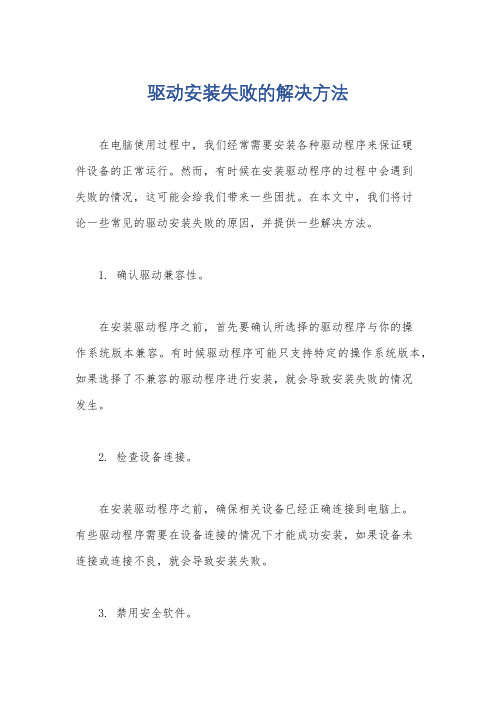
驱动安装失败的解决方法在电脑使用过程中,我们经常需要安装各种驱动程序来保证硬件设备的正常运行。
然而,有时候在安装驱动程序的过程中会遇到失败的情况,这可能会给我们带来一些困扰。
在本文中,我们将讨论一些常见的驱动安装失败的原因,并提供一些解决方法。
1. 确认驱动兼容性。
在安装驱动程序之前,首先要确认所选择的驱动程序与你的操作系统版本兼容。
有时候驱动程序可能只支持特定的操作系统版本,如果选择了不兼容的驱动程序进行安装,就会导致安装失败的情况发生。
2. 检查设备连接。
在安装驱动程序之前,确保相关设备已经正确连接到电脑上。
有些驱动程序需要在设备连接的情况下才能成功安装,如果设备未连接或连接不良,就会导致安装失败。
3. 禁用安全软件。
有时候安全软件(如防火墙、杀毒软件等)会阻止驱动程序的正常安装,因此在安装驱动程序之前,可以尝试暂时禁用安全软件,然后重新进行安装。
4. 使用管理员权限运行安装程序。
有些驱动程序需要管理员权限才能成功安装,因此可以尝试以管理员身份运行安装程序,看看是否能够解决安装失败的问题。
5. 清理旧的驱动文件。
有时候旧的驱动文件残留在系统中会导致新驱动程序无法正常安装,因此可以尝试使用专门的驱动清理工具来清理系统中的旧驱动文件,然后重新安装新的驱动程序。
总之,当遇到驱动安装失败的情况时,不要慌张,可以先从上述几个方面进行排查和尝试解决。
如果以上方法都无法解决问题,可以考虑联系硬件厂商或者寻求专业人士的帮助。
希望以上方法能够帮助到你解决驱动安装失败的问题。
USB无法识别安装驱动问题解决关键四步

USB无法识别安装驱动问题解决关键四步我也遇到这些问题很头痛,不停的百度不信搞不定了,后来不断的尝试终于搞定了,有点耐心我们一步一步来:1、首先可能是因为Windows XP默认开启了USB的节电模式,致使某些USB接口供电不足,使USB设备间歇性失灵。
只要将USB节电模式关闭,USB设备就可恢复正常。
右击“我的电脑”右键选“属性”,切换到“硬件”选项卡,打开“设备管理器”,双击“通用串行总线控制器”,会看到有好几个“USB Root Hub”,双击任意一个,打开“USB Root Hub 属性”对话框,切换到“电源管理”选项卡,去除“允许计算机关闭这个设备以节约电源”前的勾选,点击“确定”返回,依次将每个USB Root Hub 的属性都修改完后重启电脑,USB设备就能恢复稳定运行了。
2、也可能是USB接口电压不足。
当把移动硬盘接在前置USB口上时就有可能发生系统无法识别出设备的故障。
原因是移动硬盘功率比较大要求电压相对比较严格,前置接口可能无法提供足够的电压,当然劣质的电源也可能会造成这个问题。
解决方法是移动硬盘不要接在前置USB 接口上(当时我的华为c8500s也遇到这问题,电脑右下角能显示硬盘显示,可就是查看不了内容,后来换到了主机箱的后置接口,果然看到了内容,一装里面的驱动ok),可以更换劣质低功率的电源或尽量使用外接电源的硬盘盒,假如有条件的话。
3、如果还不行查看系统的universal plug and play device host服务的开启,如果没有开启的请开启,在windows开始菜单的控制面板选管理工具选服务中的universal plug and play device host,右键开启,如果不能开启,说明依存关系服务没有启动,在universal plug and play device host右键属性,切换至依存关系,可以看到此服务依赖组件SSDP Discovery Service,在服务中查看SSDP Discovery Service是否启动服务,如果没有就启动,在常规选项卡中“启动类型点手动”即可,然后再启动universal plug and play device host;重新启动计算机,尝试。
WIN10MTPUSB驱动无法安装解决方法

WIN10MTPUSB驱动无法安装解决方法
WIN10MTPUSB驱动无法安装解决方法
WIN10MTPUSB驱动无法安装解决方法
win10系统其实本身是带有安卓手机的MTP驱动的,所以我们根本不需要去网上找各种驱动来安装,也不需要各种助手自带的驱动,当你遇到MTP模式无法使用,不能传输文件,没有显示手机的设备
盘符的话,我们可以在设备管理器更新驱动方式来解决,下面是详
细的解决办法:
设备管理器的.打开方式是:开始-控制面板-找到设备管理器打
开即可。
1、设备管理器里你会看到打着叹号的Mi5设备,选择更新驱动
程序;
右键选择属性,点击驱动程序栏。
点击更新驱动程序选项。
2、选择浏览计算机查找驱动;
在弹出的页面选择:便携设备。
3、关键来了,选择下面的“从计算机的设备驱动程序列表中选择”;
4、选择其中的“MTPUSB设备”,
列表里会有很多(显示不全的话,去掉显示兼容硬件里的勾),找到,这两个,应该是其中一个,安装即可。
5.win10,64位。
都亲测有效,其他应该差不多。
因为实验各种方法,我机器里的驱动都有点乱了,不过这个MTPUSB设备驱动应该是Win10自带的(还是系统自带驱动最靠谱啊),这样就解决了。
开不开USB调试,都能直接连接电脑传输文件了。
所以随着win的系统越来越新,很多常用的驱动不像xp系统那样到处寻找,还不一定能用,WIN10官方的驱动其实已经很多稳定了,
我们只需要学会自己查找原有驱动的能力,以后遇到此类情况都可以试着自行解决。
对于无法安装USB驱动等解答

对于无法安装USB驱动等解答 -电脑资料2019-01-01用两个鼠标同时控制一台主机问:我有一台主机,两台显示器,。
我想用两个鼠标来同时控制这台主机,并且两台显示器显示不同的画面。
请问要如何设置才能达到这样的效果?答:你的这个想法是可以实现的,不过要想实现两台显示器显示不同的内容,必须使用双头显卡来实现这个功能。
由于不同的显卡设置不完全相同,所以具体的设置请参考显卡说明书。
至于要实现两个鼠标控制同一台主机,最简单的方法就是一个鼠标用USB接口的,另一个鼠标用PS/2接口的,或使用两个USB接口的鼠标,同时插入主板的相应接口中即可。
另外,还需要安装一个名为BeTwin的软件。
关于实现电脑一拖二的解决方案请参考《轻松搞定电脑一拖二BeTwin》一文。
如何为精英P6ISA-II主板升级内存问:我在2001年买了一块精英P6ISA-Ⅱ主板,当时配了两条128MB的KingMaxPC150SDRAM(都是双面的),最近由于装了Windows2000AdvanceServer,运行起来感觉较慢,于是想添加内存,该主板最多支持512MB内存,不知道我的主板还能不能再插一条256MB的内存?答:i815E主板最多支持三个DIMM插槽,支持两条双面内存或三条单面内存。
所以只有将两条双面128MB内存更换成一条256MBSDRAM,才能另外添加一条256MB的SDRAM内存,否则主板是不能识别新添加的256MB内存的。
光驱为何突然不能读盘了问:一台三星金将军光驱,一次在读取盘片时突然听到嗒、嗒的声音,然后就不能读任何光盘了,请问是什么问题?答:这是由于光驱的激光头组件移动受阻造成的。
光驱读盘时靠马达驱动激光头组件前后移动读取盘片信息,先从光盘的内圈读起。
当激光头组件移动受阻后,就不能移动到正确的位置读取信息。
如果光驱在保修期内,建议送到经销商处解决。
如果超出保修期了,可以自行拆开光驱,看看激光头组件在移动过程中是否受到数据线或其它物体阻碍,或激光头组件的滑轨是否出现问题。
驱动安装失败怎么办
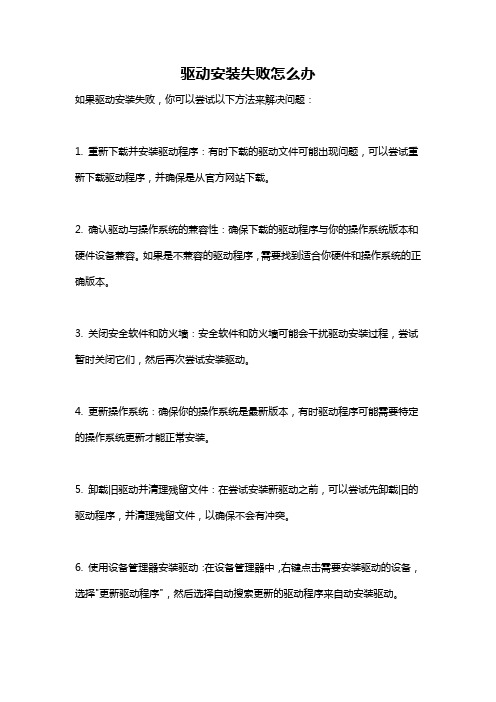
驱动安装失败怎么办
如果驱动安装失败,你可以尝试以下方法来解决问题:
1. 重新下载并安装驱动程序:有时下载的驱动文件可能出现问题,可以尝试重新下载驱动程序,并确保是从官方网站下载。
2. 确认驱动与操作系统的兼容性:确保下载的驱动程序与你的操作系统版本和硬件设备兼容。
如果是不兼容的驱动程序,需要找到适合你硬件和操作系统的正确版本。
3. 关闭安全软件和防火墙:安全软件和防火墙可能会干扰驱动安装过程,尝试暂时关闭它们,然后再次尝试安装驱动。
4. 更新操作系统:确保你的操作系统是最新版本,有时驱动程序可能需要特定的操作系统更新才能正常安装。
5. 卸载旧驱动并清理残留文件:在尝试安装新驱动之前,可以尝试先卸载旧的驱动程序,并清理残留文件,以确保不会有冲突。
6. 使用设备管理器安装驱动:在设备管理器中,右键点击需要安装驱动的设备,选择"更新驱动程序",然后选择自动搜索更新的驱动程序来自动安装驱动。
7. 获取厂商支持:如果以上方法都无法解决问题,你可以联系设备的制造商或驱动程序的官方支持,向他们寻求进一步的帮助。
电脑未能成功安装设备驱动程序怎么办
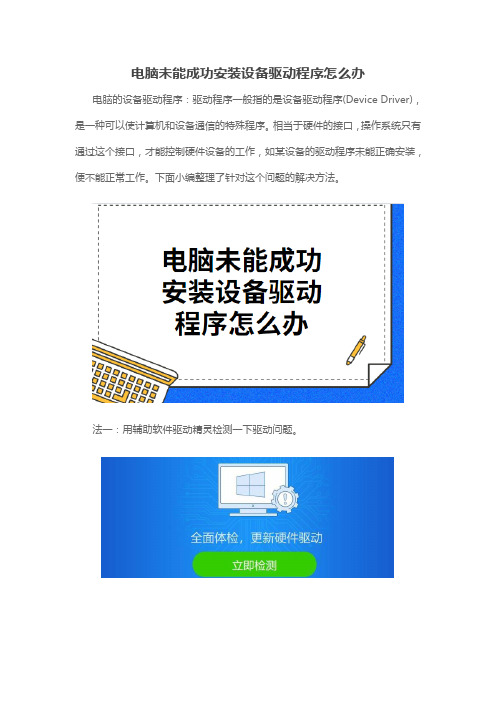
电脑未能成功安装设备驱动程序怎么办电脑的设备驱动程序:驱动程序一般指的是设备驱动程序(Device Driver),是一种可以使计算机和设备通信的特殊程序。
相当于硬件的接口,操作系统只有通过这个接口,才能控制硬件设备的工作,如某设备的驱动程序未能正确安装,便不能正常工作。
下面小编整理了针对这个问题的解决方法。
法一:用辅助软件驱动精灵检测一下驱动问题。
法二:把之前下载和驱动,卸载掉,用鲁大师软件检测一下电脑硬件的配置品牌,再点驱动检测;还是不行去电脑品牌或者电脑主板品牌官网下载相对应的驱动下载安装即可。
法三:系统自带的更新程序。
(1)右击我的电脑,弹出框选管理并打开。
(2)如果出现黄色感叹号的usb驱动上右击,选更新驱动程序软件。
(3)选浏览计算机以查找驱动程序软件并点击它。
(4)如果你已经知道你要安装的U盘驱动程序所在的路径,直接点“浏览“,然后选择,再点下一步,等待驱动程序安装完毕即可;如果没有相应的USB 驱动,就点“从计算机的设备驱动程序列表中选择”,再点“下一步”。
(5)选中要安装的USB驱动程序,点击“下一步”。
(6)等待操作系统的提示。
就可以安装好驱动了。
以上是电脑未能成功安装设备驱动程序的解决方法,电脑的系统是正常用网络的情况下,还是不能安装成功的话,建议用系统之家一键重装系统的软件,重装系统看看呢?。
解决无法安装驱动程序的问题

解决无法安装驱动程序的问题在计算机使用过程中,有时候我们会遇到无法安装驱动程序的问题。
这个问题可能会导致我们无法正常使用硬件设备,给我们的工作和生活带来很大的困扰。
那么,如何解决无法安装驱动程序的问题呢?本文将为您提供一些解决方法。
一、检查硬件设备和驱动程序的兼容性在安装驱动程序之前,我们首先要确保硬件设备和驱动程序的兼容性。
不同的硬件设备可能需要不同版本的驱动程序才能正常工作。
我们可以通过查看硬件设备的型号和制造商的官方网站,下载对应的驱动程序。
同时,我们还可以在操作系统的设备管理器中查看硬件设备的状态,如果设备显示为未知设备或者有黄色感叹号的标志,很可能是因为缺少驱动程序。
二、更新操作系统和相关软件有时候,无法安装驱动程序的问题可能是由于操作系统或者相关软件的版本过旧导致的。
我们可以通过更新操作系统和相关软件来解决这个问题。
在Windows 系统中,我们可以通过Windows Update来自动更新系统和驱动程序。
在其他操作系统中,我们可以通过官方网站下载最新的系统更新和驱动程序。
三、关闭安全软件和防火墙安装驱动程序的过程中,有些安全软件和防火墙可能会干扰安装过程,导致无法成功安装驱动程序。
因此,我们可以尝试关闭安全软件和防火墙,然后重新安装驱动程序。
在安装完成后,我们可以再次打开安全软件和防火墙,以保证系统的安全性。
四、使用驱动程序更新工具如果以上方法都无法解决无法安装驱动程序的问题,我们可以尝试使用驱动程序更新工具。
这些工具可以自动检测硬件设备并下载最新的驱动程序。
我们只需要运行工具,然后按照提示进行操作即可。
常见的驱动程序更新工具有驱动人生、驱动精灵等。
五、联系硬件设备制造商或者技术支持如果以上方法仍然无法解决问题,我们可以联系硬件设备的制造商或者技术支持寻求帮助。
他们可能会提供一些针对性的解决方案,或者提供更高级的技术支持。
通过以上几种方法,我们可以解决无法安装驱动程序的问题,确保硬件设备正常工作。
- 1、下载文档前请自行甄别文档内容的完整性,平台不提供额外的编辑、内容补充、找答案等附加服务。
- 2、"仅部分预览"的文档,不可在线预览部分如存在完整性等问题,可反馈申请退款(可完整预览的文档不适用该条件!)。
- 3、如文档侵犯您的权益,请联系客服反馈,我们会尽快为您处理(人工客服工作时间:9:00-18:30)。
WIN8及WIN10系统安装GRMDEV软件驱动失败解决方法WIN8及WIN10操作系统无法安装GRM200,300及400系列的控制器USB下载驱动的原因是相应的USB口驱动程序是没有向微软获取认证签名,这也是因为开发软件GRMDev3是绿色软件不可避免的问题,所以解决方法就是停用操作系统中的数字签名的认证。
以下是具体的操作方法。
一、Win8系统安装GRMDEV驱动提醒缺少数字签名解决方法
1)在Windows 8系统中将鼠标移动到右下角,出现一排图标,点击[设置]。
2)点击[更改电脑设置]。
3)在[常规]或[更新与恢复->恢复](Windows 8.1)中选择高级启动下面的[立即重启]。
4)稍等出现如下界面,选择[疑难解答]。
5)选择[高级选项]。
6)选择[启动设置]。
7)选择[重启]。
8)重启后看到如下界面,按数字7键即可。
9)连接USB接口,并右键运行安装INF/X64/GRMDownload.inf文件
二、64位Windows 10系统下禁用驱动程序强制签名的方法
Win10系统刚出,很多驱动因为签名问题而无法安装,下面就告诉你怎么禁用驱动程序强制签名。
1)点击通知,找到并进入“所有设置”
2)在所有设置中找到并进入“更新和安全”
3)找到恢复,点击“高级启动”下的“立即重启”,重启电脑。
4)重启后选择“疑难解答”。
5)选择“高级选项”
6)选择“启动设置”。
7)点击“重启”。
8)按提示输入“7”禁用驱动程序强制签名。
9)连接USB接口,并右键运行安装INF/X64/GRMDownload.inf文件
三、接下来就可以顺利通过USB口的下载GRM的程序了
冷库智控专家。
